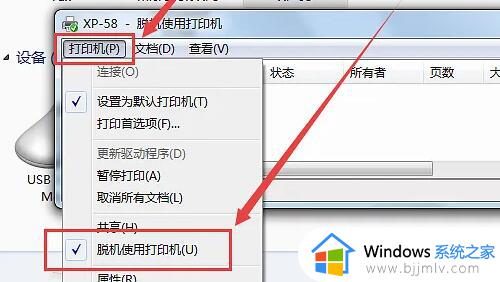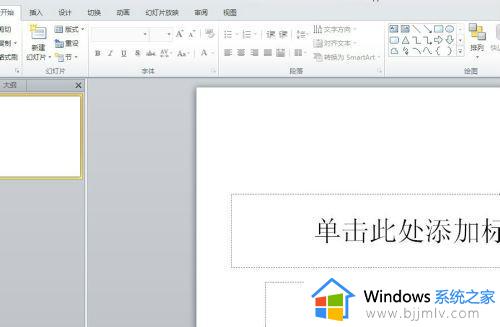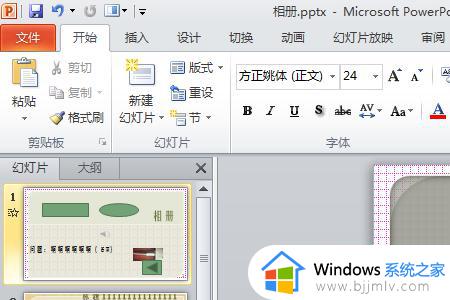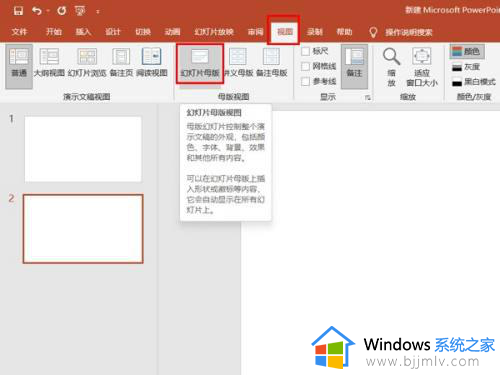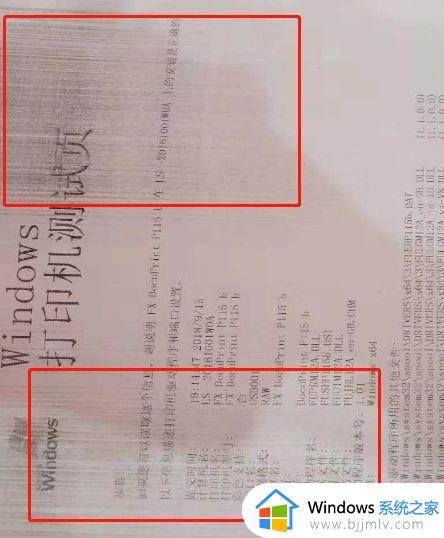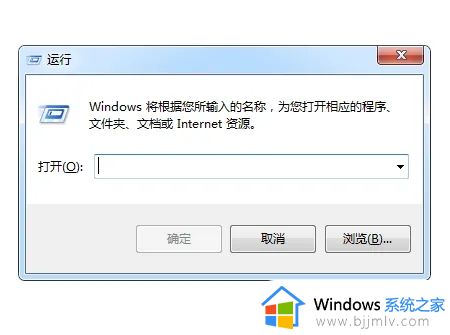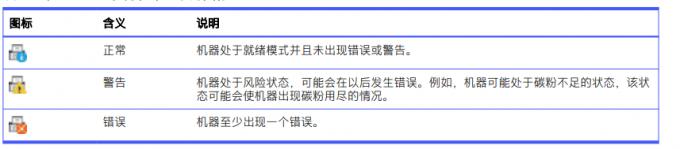ppt怎么打印 ppt打印出来的图文教程
更新时间:2022-12-10 12:06:19作者:qiaoyun
ppt是款办公室人员经常会用到的一款演示文档制作软件,有些小伙伴在制作好ppt文档之后,因为一些原因需要将ppt打印出来,但是有些用户可能并不清楚ppt怎么打印吧,针对此问题,本文这就给大家分享一下ppt打印出来的图文教程吧。
方法如下:
1、开始打开一份PPT文档。

2、点击左上角的文件。
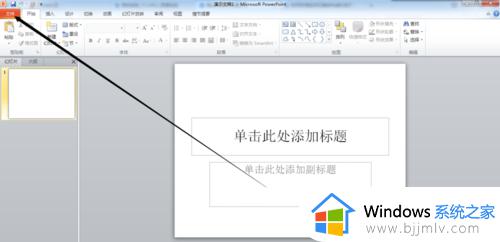
3、点击近所用文件下面第二个打印。
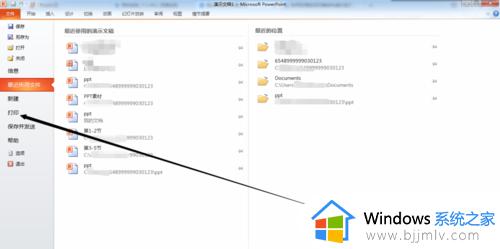
4、选择要打印的份数。
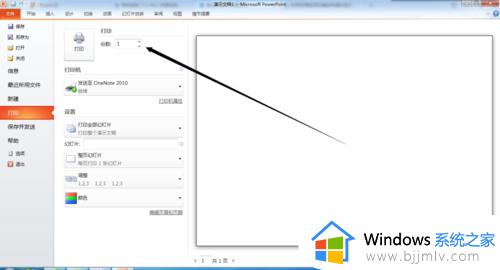
5、点击下拉按钮选择打印机。
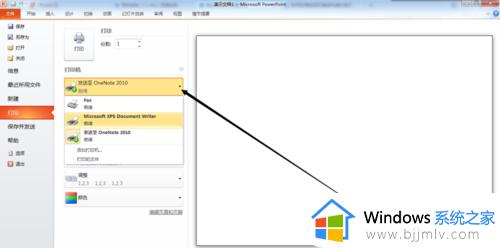
6、选择要打印文档中的那些幻灯片。
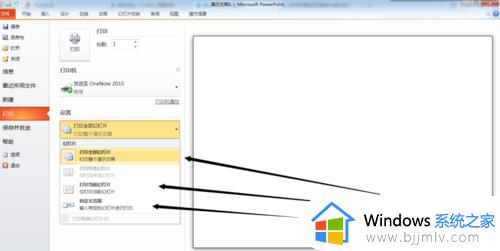
7、设置一下打印的颜色。
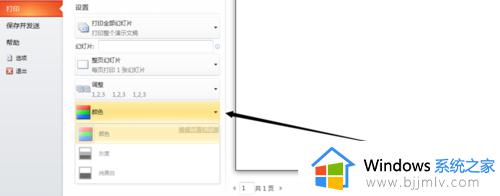
8、点击打印。
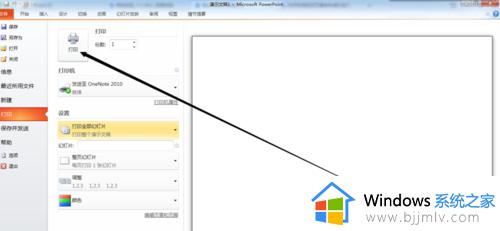
上述给大家讲解的便是ppt怎么打印的详细方法,如果你也想打印出来的话,不妨尝试上面的方法来进行打印吧。